Xóa lịch sử xem Youtube trên điện thoại và máy tính đơn giản
Xóa lịch sử xem YouTube là một cách để bảo vệ dữ liệu người dùng của bạn khi sử dụng nền tảng này. Khi bạn đăng nhập YouTube bằng tài khoản Google, YouTube sẽ lưu lại mọi video bạn xem, từ video âm nhạc đến phim hài, để đề xuất các video mới phù hợp với sở thích của bạn.
Tuy nhiên, vì YouTube là một phần của Google, bạn có thể không muốn để Google biết những gì bạn xem trên YouTube. Nếu bạn muốn muốn xoá lịch sử tìm kiếm trên youtube của mình, bắt đầu bằng việc xóa lịch sử xem YouTube của bạn.
Mục lục
Mục lục
- Xóa lịch sử xem YouTube trên máy tính
- Sử dụng chế độ ẩn danh
- Tùy chọn nâng cao: Sử dụng tính năng "Dữ liệu của bạn trên Youtube"
Mục lục
Mục lục
Lợi ích khi xoá lịch sử Youtube
- YouTube sẽ lưu lịch sử xem và mọi tìm kiếm của người dùng để ước tính thói quen duyệt web. Ở những lần sau, YouTube sẽ giới thiệu những nội dung tương tự cho bạn. Tuy nhiên, nếu không muốn điều này xảy ra bạn hãy xóa lịch sử tìm kiếm.
- Mặt khác, xóa lịch sử YouTube giúp bạn bảo vệ quyền riêng tư cá nhân tốt hơn, nhất là những lúc người khác mượn thiết bị sử dụng.
Cách xóa lịch sử xem cơ bản
Cách xoá hết lịch sử trên youtube hoặc xoá từng video thì đây là các bước cơ bản để xóa lịch sử xem trên YouTube của bạn.
Bước 1: Truy cập YouTube và sau khi bạn đã đăng nhập, hãy nhấp vào biểu tượng ba thanh ngang ở góc trên bên trái. Điều đó sẽ đưa bạn đến menu YouTube.
Bước 2: Chọn "Video đã xem"
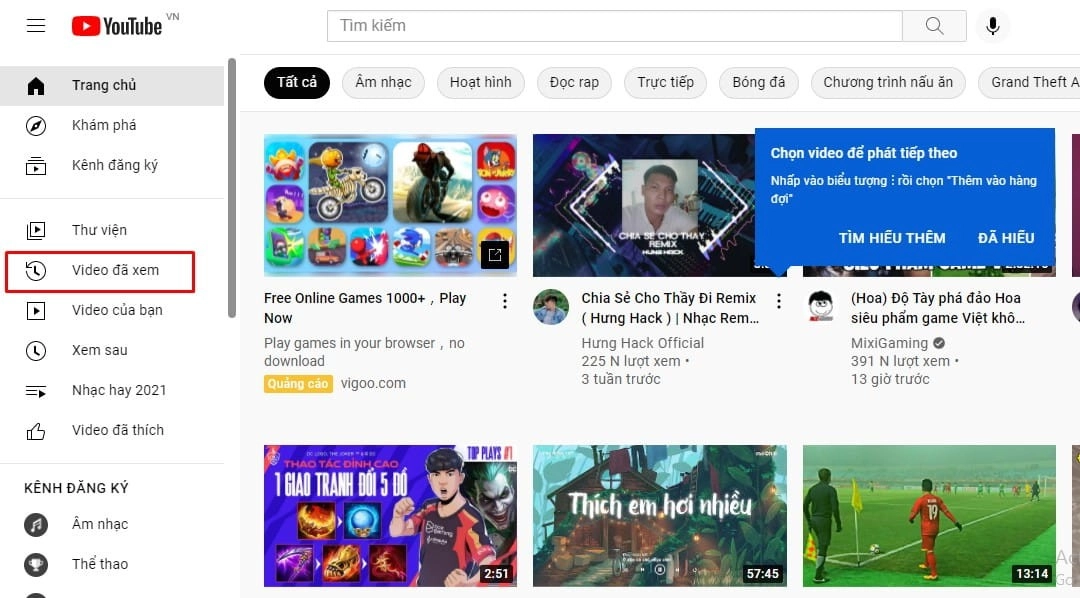
Bước 3: Sau khi ở trang "Lịch sử xem", bạn có thể xóa từng video hoặc toàn bộ lịch sử xem của mình.
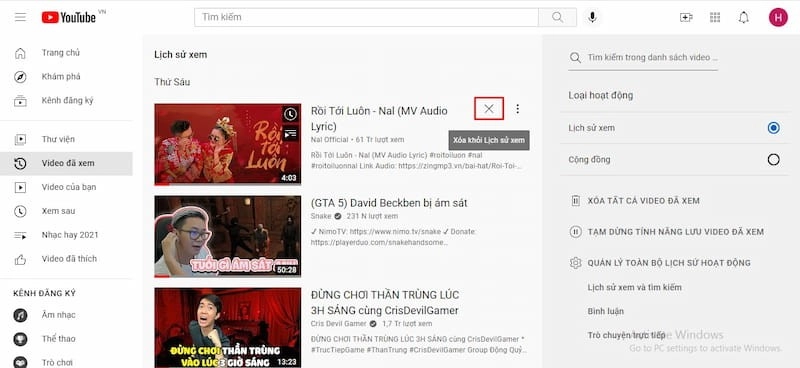
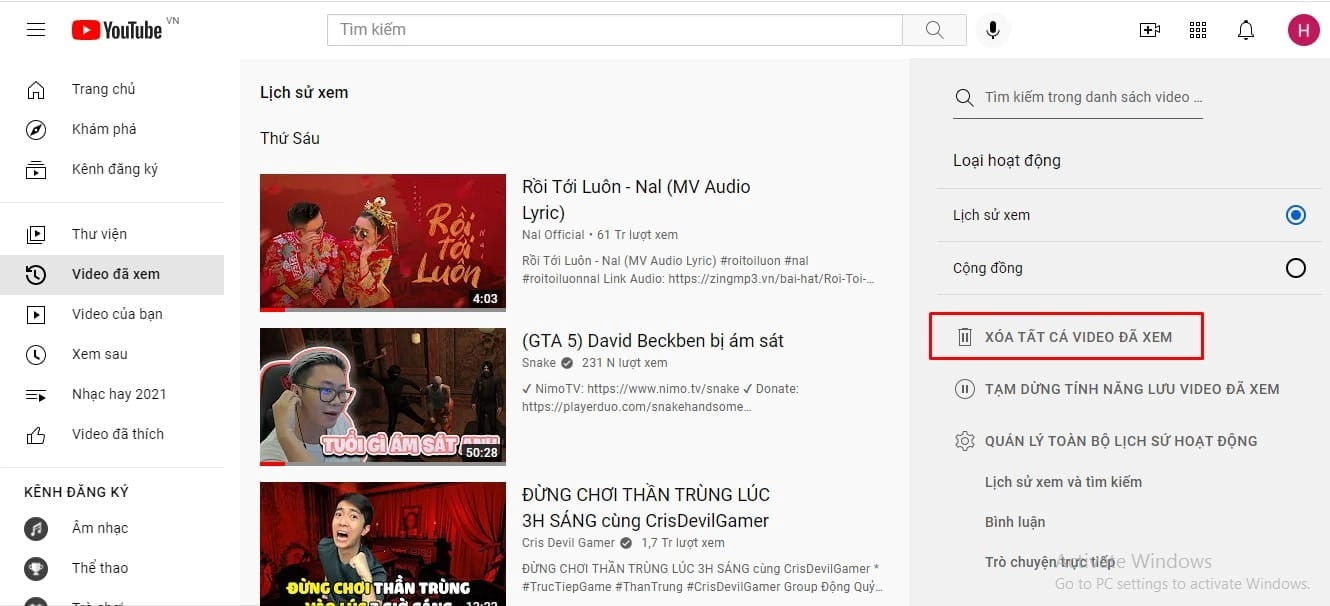
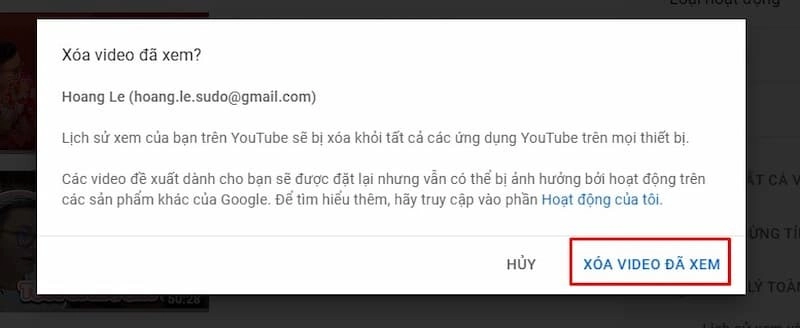
Cách xóa lịch sử xem Youtube nâng cao
Xóa lịch sử xem trên YouTube và lịch sử tìm kiếm sẽ xóa tất cả các video đề xuất xuất hiện trên trang chủ YouTube của bạn. Nó sẽ không xóa các video yêu thích của bạn hoặc các kênh video mà bạn đăng ký.
Nếu bạn muốn quét toàn diện hơn lịch sử tìm kiếm trên YouTube của mình, hãy đảm bảo rằng bạn xóa lịch sử của mình trong cả ứng dụng dành cho thiết bị di động và trên máy tính để bàn.
Xóa lịch sử tìm kiếm trên điện thoại
Nếu bạn đang muốn xoá tìm kiếm trên youtube của mình điện thoại Android hoặc iPhone, bạn chỉ cần đăng nhập vào ứng dụng.
Nhấn vào biểu tượng "Thư viện". Chọn Cài đặt lịch sử> Xóa lịch sử tìm kiếm. Bạn cũng có thể xóa toàn bộ lịch sử xem của mình tại đây bằng cách chọn tùy chọn đó.
Xóa lịch sử xem YouTube trên máy tính
Nếu bạn đang muốn xóa toàn bộ lịch sử xem và tìm kiếm trên YouTube trên máy tính xách tay hoặc máy tính để bàn của mình, hãy chọn Menu> Lịch sử> Xóa tất cả Lịch sử xem. Sau đó nhấp vào "Xóa tất cả Lịch sử tìm kiếm".
Sử dụng chế độ ẩn danh
Trong tương lai, bạn có thể tránh phải xóa lịch sử video đáng xấu hổ trên YouTube của mình bằng cách xem video ở chế độ Ẩn danh nếu bạn có điện thoại Android. Để chọn tùy chọn này, từ ứng dụng YouTube, hãy chọn Tài khoản của bạn> Trình đơn> Bật Chế độ ẩn danh.
Nếu bạn không có Android hoặc bạn đang sử dụng trình duyệt trên máy tính để bàn, thì không có phím tắt nào cho Chế độ ẩn danh. Nhưng thay vào đó, bạn có thể tạm dừng lịch sử xem của mình. Trên màn hình của bạn, chọn Lịch sử> Tạm dừng Lịch sử xem> Tạm dừng. Bạn cũng có thể tạm dừng lịch sử tìm kiếm của mình bằng cách chọn Lịch sử> Tạm dừng Lịch sử tìm kiếm> Tạm dừng.
Trên iPhone của bạn, chọn Thư viện> Lịch sử và chuyển đổi các tùy chọn "Tạm dừng Lịch sử xem" và / hoặc "Tạm dừng Lịch sử Tìm kiếm".
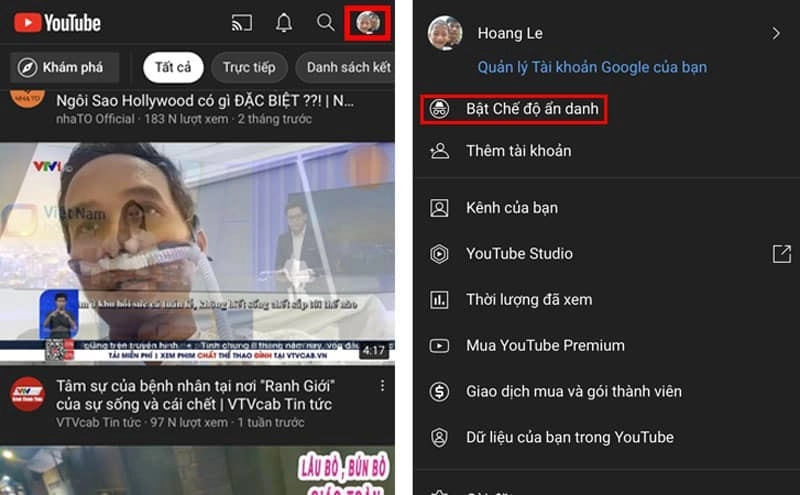
Tùy chọn nâng cao: Sử dụng tính năng "Dữ liệu của bạn trên Youtube"
Nếu bạn đã đăng nhập vào YouTube, bạn có thể nhấp vào ảnh hồ sơ của mình để mở menu. Ở cuối menu đó sẽ có một tùy chọn có tên "Dữ liệu của bạn trên YouTube".
Chọn tùy chọn đó sẽ mở ra một màn hình mới và từ đó bạn sẽ có một số tùy chọn để kiểm soát thông tin mà YouTube theo dõi. Trong số đó có:
Quản lý Lịch sử xem trên YouTube của bạn
Từ đây, bạn có thể yêu cầu YouTube có nhớ các tìm kiếm của bạn hay không - hoặc thiết lập để YouTube tự động xóa theo định kỳ.
Quản lý Lịch sử tìm kiếm trên YouTube
Việc chọn tùy chọn này cung cấp cho bạn các lựa chọn tương tự như trên - bật tính năng tự động xóa hoặc tắt hoàn toàn tính năng theo dõi tìm kiếm trên YouTube.
Cuộn xuống sâu hơn trong "Dữ liệu của bạn trên YouTube" cũng cho phép bạn thực hiện một số lựa chọn dữ liệu trên toàn Google, chẳng hạn như bật và tắt lịch sử vị trí cũng như kiểm soát cài đặt quảng cáo của bạn. Nếu bạn không thoải mái với lượng thông tin mà Google theo dõi, hãy cân nhắc chuyển sang một trình duyệt như Brave, trình duyệt này sẽ tự động chặn quảng cáo đầu video của YouTube.
Nếu bạn thường xuyên sử dụng YouTube và quan tâm đến cài đặt quyền riêng tư của mình, bạn nên dành chút thời gian để tự làm quen với các tùy chọn "Dữ liệu của bạn trên YouTube".
Trên đây là cách xóa lịch sử tìm kiếm trên YouTube điện thoại, máy tính đơn giản nhất mà Thành Trung Mobile muốn giới thiệu tới các bạn. Chúc các bạn thành công và đừng quên chia sẻ bài viết xóa lịch sử xem Youtube nếu thấy hữu ích nhé!










